
El Pocophone F1 Tas ir viens no modernākajiem Xiaomi Android mobilajiem tālruņiem. Tā labā cenas un kvalitātes attiecība ir padarījusi to par viedtālruni, par kuru ir daudz runāt.
Bet ir iespējams, ka tad, kad jums būs nedaudz laika, tas nedarbosies kā pirmajā dienā. Šī un citu Android tālruņu izmantošana samazina to veiktspēju. Šī iemesla dēļ mēs jums iemācīsim, kā formatēt Pocophone F1 rūpnīcas režīmā, lai jūs varētu to atkal izmantot kā pirmo dienu.
Kā formatēt Pocophone F1 rūpnīcas režīmā
Tālāk ir aprakstītas 3 procedūras. Un raksta beigās a video detalizēts, pieejams mūsu kanālā Todoandroidtas ir youtube.
Kāpēc formatēt vai atiestatīt rūpnīcas režīmu?
Parasti mobilo tālruni atjaunojam rūpnīcas režīmā, kad tas vairs nedarbojas kā sākumā. Daudzas reizes kļūmes rodas tāpēc, ka ir instalēti vai lejupielādēti nevēlamie faili, un, tos atjaunojot, tas tiek atjaunots.
Taču tā var būt arī laba ideja mobilajam tālrunim atjaunot rūpnīcas iestatījumus, ja grasāmies to pārdot vai atdot vai ja esam aizmirsuši atbloķēšanas modeli. Pēdējā gadījumā mums būs jāizmanto savs Gmail konts.

Pirmkārt, dublējiet savus datus
Vienmēr jāpatur prātā, ka, formatējot Pocophone F1 no rūpnīcas, tiks zaudēti visi faili, kas mums bija mobilajā tālrunī.
Tāpēc pirms formatēšanas procesa sākšanas ir ļoti ieteicams veikt šādas darbības. Mēs izveidojam visu to failu dublējumu, kas var būt svarīgi. Tādā veidā mēs pārliecināmies, ka neko svarīgu nepalaižam garām.
1. režīms: mīksta atiestatīšana, parasta Pocophone F1 atiestatīšana
Tas ir pamata un darbojas jebkurā Android mobilajā ierīcē. Ja saņemat tostu vai iestrēgsit kādā lietotnē vai spēlē, mēs varam rīkoties šādi. Mēs gatavojamies nospiest un turēt tālruņa barošanas pogu.
Pēc aptuveni 10 sekundēm mobilais tālrunis tiks restartēts kā parasti, nezaudējot datus. Citos mobilajos tālruņos tas var būt 15 sekundes, nospiežot un turot. Tādā veidā mēs esam dabūjuši Pocophone F1 no iestrēgumiem.

2. režīms: formatējiet, izmantojot izvēlnes
Šī procedūra ir paredzēta, ja varat normāli piekļūt ekrāna izvēlnēm. Labākais veids, kā formatēt viedtālruni, ir to izdarīt, izmantojot izvēlni Iestatījumi:
- Atveriet izvēlni Iestatījumi.
- Dosimies uz Papildu iestatījumi.
- Tad Dublēšana un atiestatīšana.
- Atlasiet opciju Rūpnīcas datu atiestatīšana.
- Izvēlieties vēlamo opciju un pieskarieties pie Atiestatīt tālruni.
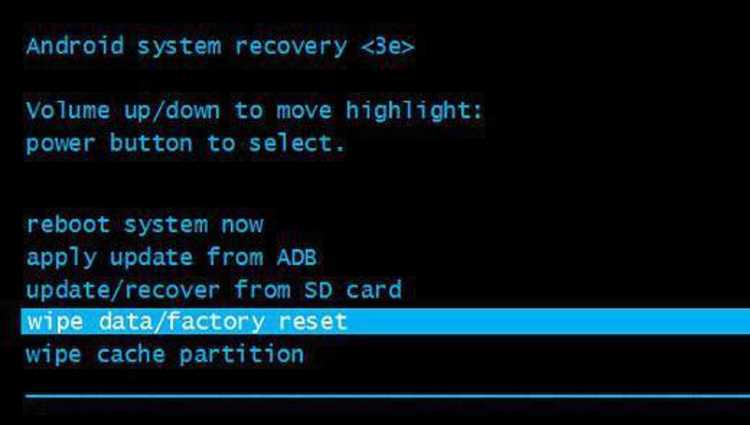
3. veids: formatējiet, izmantojot atkopšanas izvēlni
Iespējams, jūsu tālrunis ir tik ļoti nostājies, ka mēs pat nevaram piekļūt izvēlnēm. Tādā gadījumā process, kas mums jāveic, lai formatētu, ir atkopšanas izvēlne. Tas ir arī norādīts, ja jūsu problēma ir tā, ka esat aizmirsis paroli vai modeli. Tas ir tāpēc, ka jums nav jāatbloķē ekrāns, lai pareizi atiestatītu Pocophone F1.
- Pārliecinieties, vai tālrunis ir izslēgts un akumulatora uzlādes līmenis ir vismaz 50%.
- Nospiediet barošanas un skaļuma palielināšanas pogas, līdz tiek parādīts Pocophone logotips.
- Pārvietojieties ar skaļuma regulēšanas taustiņu uz augšu Iznīcināt datus / atjaunot rūpniecības iestatījumus. Nospiediet barošanas pogu, lai apstiprinātu.
- Kad formatēšanas process ir pabeigts, atlasiet Reboot system now, lai atsāknētu.
Kad kāds no šiem diviem procesiem būs pabeigts, tālrunis būs pilnīgi tukšs, tāpat kā jūs to izņēmāt no kastes.
Video pamācība. Kā veikt mīksto atiestatīšanu, formatēt / atiestatīt rūpnīcas režīmā un cieto atiestatīšanu, izmantojot Pocophone F1 atkopšanas izvēlni
Vai jums kādreiz ir bijis jāformatē Pocophone F1? Kura no 3 metodēm jums šķiet visnoderīgākā? Mēs aicinām jūs pārlūkot komentāru sadaļu lapas apakšā un pastāstīt mums savu pieredzi šajā sakarā.